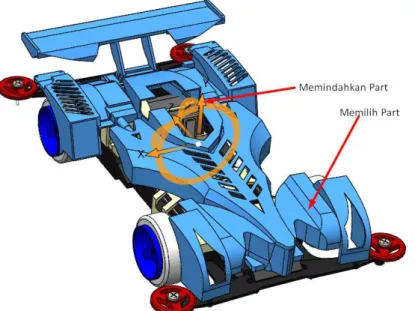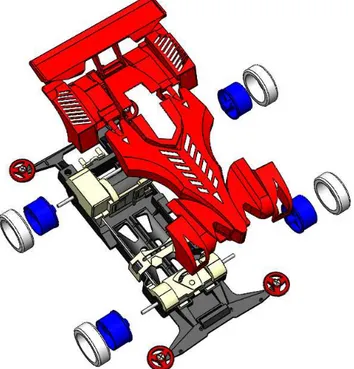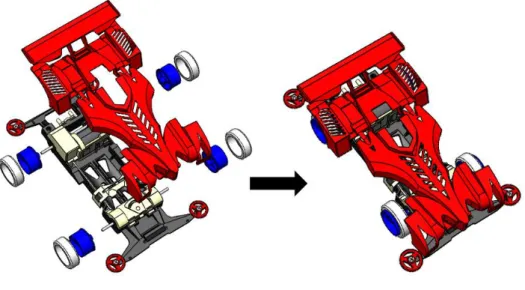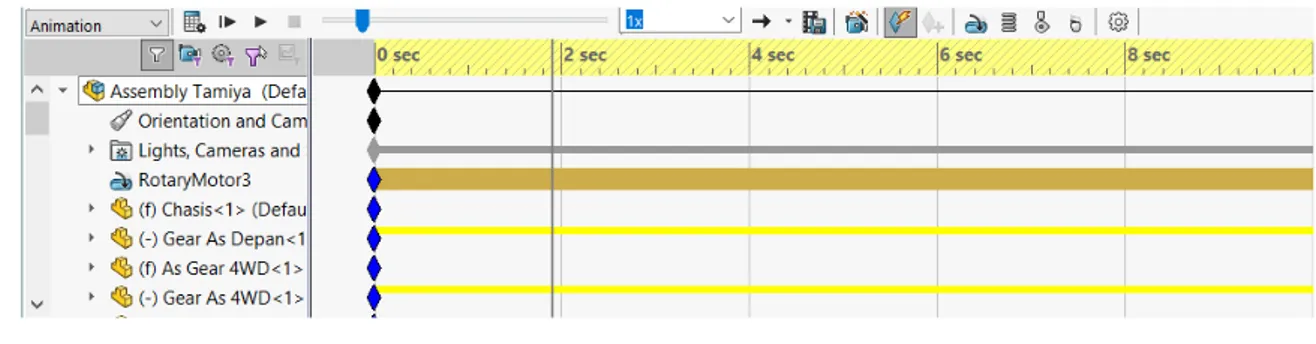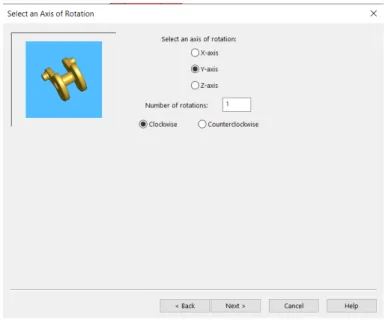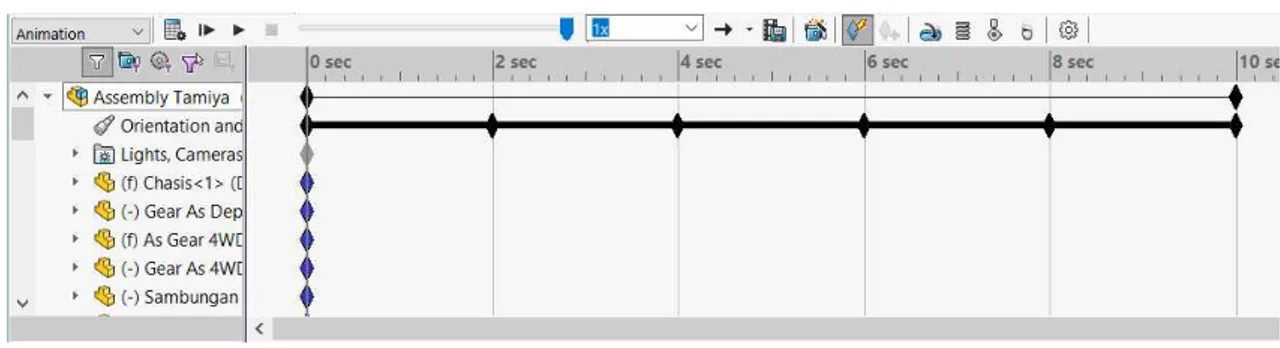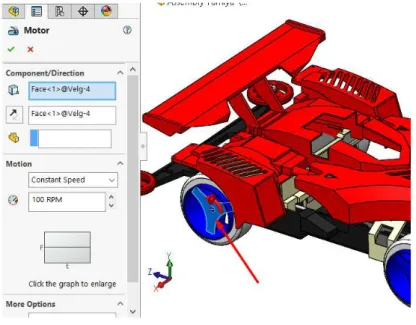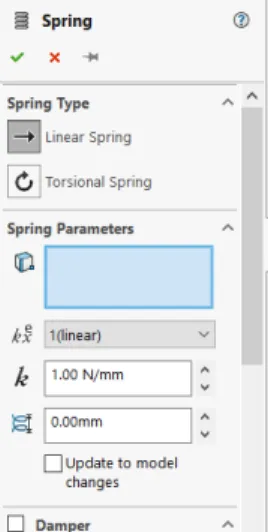Laboratorium Sistem Manufaktur 1
Laboratorium Sistem Manufaktur 2
DAFTAR ISI
MODUL 6 “ANIMATION” ... 3
6.1 Tujuan Tutorial ... 3
6.2 Membuat Animasi Terhadap Desain 3D yang Telah Dibuat ... 3
6.3 Penggunaan Tools pada Animation ... 4
6.3.1 Exploded View ... 4 6.3.2 Motion Study ... 9 a. Animation Wizard ... 10 b. Motor ... 12 c. Spring ... 13 d. Contact ... 15 e. Gravity ... 16
Laboratorium Sistem Manufaktur 3
MODUL 6 “ANIMATION” 6.1 Tujuan Tutorial
Berikut merupakan tujuan pembelajaran dari praktikum DPTI pada Modul Animation: 1. Mahasiswa dapat mengetahui penggunaan exploded view, camera, dan motion study. 2. Mahasiswa dapat menggunakan dan mengaplikasikan exploded view pada produk yang
dibuat.
3. Mahasiswa dapat menggunakan dan mengaplikasikan camera dan motion study pada produk yang dibuat.
4. Praktikan dapat mengubah output desain menjadi sebuah video dengan menggunakan tools motion study dan exploded view
6.2 Membuat Animasi Terhadap Desain 3D yang Telah Dibuat
Seiring berkembangnya zaman di era Industri 4.0 ini desain tidak hanya ditampilkan dalam bentuk poster, foto, dan media berbentuk 2 dimensi lainnya. Saat perkuliahan pun sering kita diminta untuk melakukan presentasi, tidak hanya itu mayoritas dari perlombaan desain produk maupun lomba lainnya kita akan diminta untuk mempresentasikan produk kita. Oleh karena itu akan menjadi nilai lebih jika kita dapat menunjukkan video produk kita saat melakukan presentasi. Dalam hal ini, Solidworks menyediakan tools yang dapat digunakan untuk membuat desain yang kita buat menjadi sebuah video.
Animasi dari desain 3D yang dibuat akan menambah kesan kepada para audience mengenai bagaimana desain produk, bagian dalam produk serta fungsionalitas dari produk tersebut. Pada animasi, harus dibuat sebaik dan sekreatif mungkin untuk meyakinkan audience bahwa produk yang dibuat memiliki value yang besar dan menarik. Semakin baik animasi maka akan menjadi nilai tambah bagi produk atau desain 3D yang sudah dipresentasikan.
Laboratorium Sistem Manufaktur 4
6.3 Penggunaan Tools pada Animation 6.3.1 Exploded View
Gambar 6. 1 Exploded View
Exploded View memiliki fungsi yaitu membuat sebuah animasi dengan mekanisme memindahkan satu per satu komponen atau part yang ada pada sebuah desain produk assembly. Toolbar Exploded View yang terletak di kiri interface dan akan muncul jika kita klik icon Exploded View pada toolbar Assembly. Pada toolbar ini terdapat Exploded Step yang merupakan urutan dari pergerakan exploded view yang akan dibuat. Langkah pertama pada saat memulai exploded view adalah menyiapkan sebuah produk assembly yang memiliki beberapa komponen seperti dibawah ini.
Laboratorium Sistem Manufaktur 5
Selanjutnya memilih tool exploded view yang ada pada menu toolbar assembly atau berada di pojok dari desain. Sehingga nanti akan terdapat setting seperti ini.
Gambar 6. 3 Setting Parameter
Selanjutnya memilih part atau komponen mana saja yang akan dilakukan pemisahan secara satu per satu. Caranya adalah hanya perlu memilih komponen dan melakukan drag terhadap arah yang ditampilkan oleh Solidworks. Cara penggunaan seperti pada gambar.
Laboratorium Sistem Manufaktur 6
Selanjutnya kita bisa melakukan pemindahan komponen satu per satu sesuai kebutuhan atau sesuai yang diinginkan, namun perlu diperhatikan bila komponen terlalu banyak maka harus pandai dalam menempatkan komponen agar tidak ketutupan komponen lain. Hasil dari exploded view adalah seperti gambar dibawah ini.
Gambar 6. 5 Hasil Exploded View
Selanjutnya dapat dilakukan konfigurasi terhadap hasil exploded view dengan cara masuk ke dalam toolbar configurations dan memilih file assembly dari produk yang dibuat.
Laboratorium Sistem Manufaktur 7
Di dalam configurations dapat dilakukan perakitan kembali atau melakukan perakitan dengan cara animasi sederhana. Untuk perakitan kembali secara langsung dapat masuk ke dalam configurations kemudian klik kanan pada hasil exploded view dan memilih collapse maka hasilnya adalah seperti ini.
Gambar 6. 7 Hasil Collapse
Kemudian untuk membuat collapse dalam bentuk animasi, dengan cara yang sama namun kita memilih tools animate collapse, yang mana dengan animate collapse kita dapat menyimpan video animasi.
Laboratorium Sistem Manufaktur 8
Kemudian untuk menyimpan file exploded view yang dianimasikan, cukup dengan memilih tools save animation sehingga animasi yang sudah dibuat dapat tersimpan ke dalam hardware.
Gambar 6. 9 Save Animation
Sesudah memilih Save Animation maka akan muncul setting dari save animation yang sudah dibuat seperti pada gambar dibawah ini.
Laboratorium Sistem Manufaktur 9
6.3.2 Motion Study
Selain Exploded View terdapat tools yang outputnya dapat berupa video/animasi, namun berbeda dari exploded view, tools ini berfokus pada pergerakan agar terasa nyata saat ditampilkan, tools tersebut adalah Motion Study. Pada Solidworks, Motion Study sendiri mempunyai fungsi untuk menampilkan pergerakan dari suatu Assembly dengan bermacam-macam tipe pergerakan, yakni motor, spring, contact dan gravity. Berikut merupakan interface dari motion study Solidworks.
Gambar 6. 11 Interface Motion Study
Berikut merupakan tools yang terdapat pada interface motion study Solidworks. Tabel 6. 1 Fungsi Tools Motion Study
Ikon Tools Keterangan
Lights, Camera and Scene
Menentukan letak cahaya, kamera dan juga scene/background dari desain yang akan dibuat motion study. Calculate Melakukan kalkulasi terhadap
motion study yang sudah dibuat.
Save Animation
Menyimpan hasil motion study yang sudah dibuat dalam format tertentu.
Laboratorium Sistem Manufaktur 10
Ikon Tools Keterangan
Animation Wizard
Memberikan animasi sederhana seperti exploded¸ memutar atau zoom.
Motor
Memberikan animasi motor atau perputaran seperti pada roda atau gear.
Spring Memberikan animasi seperti
pegas pada per.
Contact
Memberikan animasi seperti CAM atau automata yang saling bersinggungan.
Gravity
Memberikan gravitasi tambahan terhadap animasi yang sudah dibuat.
a. Animation Wizard
Cara penggunaan tools animation wizard adalah yang pertama memiliih tool tersebut, kemudian memilih rotate model dan akan muncul setting seperti berikut:
Laboratorium Sistem Manufaktur 11
Gambar 6. 12 Animation Wizard
Selanjutnya klik next dan kita akan diminta untuk melakukan input jumlah putaran dan sumbu putaran seperti gambar dibawah.
Gambar 6. 13 Jumlah Rotasi
Selanjutnya klik next dan kita akan diminta untuk melakukan input terhadap durasi peputaran dari awal hingga akhir seperti gambar dibawah.
Laboratorium Sistem Manufaktur 12
Gambar 6. 14 Mengatur Waktu
Selanjutnya klik finish dan akan muncul waktu pada timestamp seperti gambar dibawah ini.
Gambar 6. 15 Hasil Akhir Animation Wizard b. Motor
Tools ini berfungsi untuk menggerakkan benda dengan arah memutar (rotary motor) maupun searah (linear motor). Kita juga dapat mengatur kecepatan pada pilihan Motion.
Laboratorium Sistem Manufaktur 13
Gambar 6. 16 Interface Motor
Kemudian kita memilih salah satu komponen yang dapat diputar dan jika sudah sesuai maka klik centang hijau.
Gambar 6. 17 Parameter Motor c. Spring
Tools ini berfungsi untuk memberikan gerakan layaknya sebuah pegas, terdapat dua pilihan yakni linear spring atau torsional spring. Terdapat beberapa parameter yang
Laboratorium Sistem Manufaktur 14
digunakan antara lain part yang dipilih, besar konstanta pegas, dan panjang pegas yang dipakai. Berikut merupakan tampilan dari tools spring pada motion study.
Gambar 6. 18 Interface Spring
Tools tersebut dapat diaplikasikan kedalam desain berbentuk pegas seperti gambar dibawah ini.
Laboratorium Sistem Manufaktur 15
d. Contact
Tools ini berfungsi untuk menunjukkan part yang akan terkena contact dari part lain. Pada tools ini kita diberi pilihan untuk menentukan part mana saja yang akan terkena contact beserta jumlah partnya. Berikut merupakan interface dari tools contact.
Gambar 6. 20 Interface contact
Tools tersebut dapat diaplikasikan kedalam desain berbentuk cam follower seperti gambar dibawah ini.
Laboratorium Sistem Manufaktur 16
e. Gravity
Tools ini berfungsi untuk memberikan efek gravitasi pada salah satu dari tiga sudut pandang yakni x, y, dan z. Pada tools gravity kita juga bisa custom besar gravitasi yang akan kita pakai. Berikut merupakan interface dari tools gravity pada motion study.
Gambar 6. 22 Interface Gravity
Tools tersebut dapat diaplikasikan kedalam desain apapun, disini akan diberi contoh sebuah lemari putar yang membutuhkan gerakan kebawah. Desain tersebut seperti gambar dibawah ini.
Laboratorium Sistem Manufaktur 17
f. Lights, Camera and Scene (Camera Setting)
Pada Motion Study terdapat pilihan untuk menggunakan camera sebagai point of view dari video yang akan kita buat. Fungsi camera ini untuk menangkap gambar dari setiap point of view sesuai dengan path atau garis bantu yang kita buat sebelumnya, dengan adanya camera video yang kita buat akan terlihat lebih nyata. Fungsi dari Target Point adalah menentukan titik pusat dari camera saat melakukan pergerakan.
Gambar 6. 24 Penentuan Target
Fungsi Camera Position adalah menentukan path atau garis bantu tempat camera akan bergerak sesuai dengan waktu yang ditentukan.
Laboratorium Sistem Manufaktur 18
Terdapat pilihan Perspective untuk menentukan luas cakupan dari kamera terhadap produk yang akan dibuat video. Pada perspective kita bisa custom angle serta aspect ratio sesuai dengan ukuran yang kita inginkan.
Gambar 6. 26 Perspective Camera
Untuk membuat desain kita menjadi sebuah video, setelah melakukan setting pada camera, kita hanya perlu klik icon save animation dan akan muncul interface seperti gambar berikut.
Laboratorium Sistem Manufaktur 19
Berikut merupakan interface Solidworks keseluruhan dari penggunaan camera pada motion study.